Kekunci pintasan Windows Split-Screen dapat meningkatkan kecekapan pemprosesan pelbagai tetingkap. Gunakan anak panah kiri/kanan untuk melekatkan tetingkap semasa ke satu sisi skrin dan pilih tetingkap lain untuk mencapai skrin berpecah kiri dan kanan; Tekan gabungan kekunci yang sama sekali lagi untuk memulihkan skrin penuh. Tingkap boleh dimaksimumkan atau dipulihkan melalui anak panah menang/bawah, dan nisbah saiz tetingkap juga boleh diselaraskan dalam keadaan skrin split. Di samping itu, anda juga boleh menggunakan tetikus untuk menyeret tetingkap ke tepi skrin untuk mencetuskan pelekat, dan melengkapkan operasi skrin berpecah mengikut arahan. Menguasai teknik -teknik ini membolehkan anda melihat lebih cekap dokumen dan penyemak imbas, dan sebagainya.

Windows Split-Screen Shortcuts sebenarnya agak praktikal, terutamanya apabila anda bekerja dengan pelbagai tingkap pada masa yang sama. Menguasai beberapa kombinasi utama yang mudah dapat menjimatkan masa secara manual menyeret dan mengubah saiz tingkap.
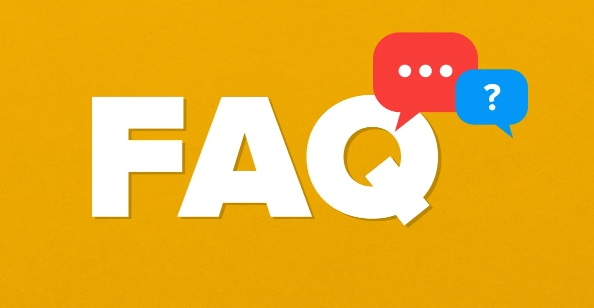
Gunakan anak panah kiri/kanan Win untuk memecah skrin dengan cepat
Ini adalah kaedah skrin split yang paling asas dan paling biasa digunakan. Tekan Win ← atau Win → dan tetingkap aktif semasa secara automatik akan melekat pada sebelah kiri atau kanan skrin. Sistem ini secara automatik akan menyenaraikan tingkap terbuka yang lain, yang akan memudahkan anda untuk memilih tetingkap lain untuk paparan bersebelahan.
- Tekan
Win ←untuk melekatkan tetingkap semasa ke kiri - Klik tetingkap pop timbul di sebelah kanan untuk merealisasikan skrin berpecah kiri dan kanan
- Sekiranya anda ingin memulihkan skrin penuh, tekan gabungan kekunci yang sama sekali lagi
Kaedah ini sesuai untuk melihat kandungan bersebelahan antara dua tingkap, seperti dokumen di satu sisi dan penyemak imbas di pihak yang lain.
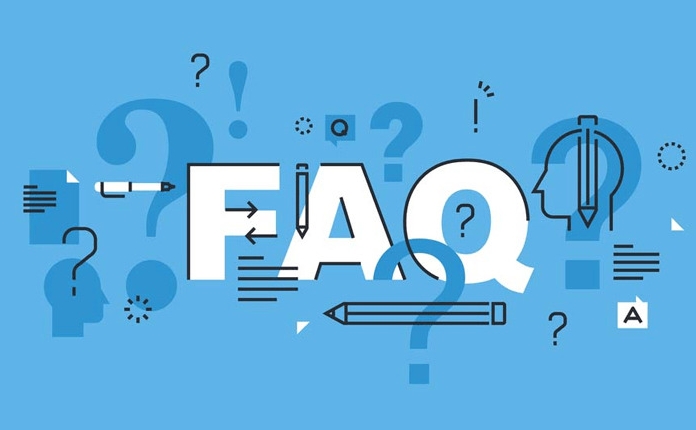
Menang/turun anak panah: tetingkap menyusun dan memulihkan
Selain dilampirkan ke kiri dan kanan, Windows juga menyokong tingkap "timbunan" ke atas dan ke bawah atau meminimumkannya. Menekan Win ↑ adalah tetingkap Maximize, manakala Win ↓ adalah tetingkap Minimize atau Restore.
Dalam keadaan skrin split, tekan Win ↓ untuk menukar tetingkap semasa dari separuh skrin ke skrin suku (kesan spesifik bergantung kepada resolusi dan versi sistem), dan menekan lagi akan menutup sepenuhnya keadaan melekat.
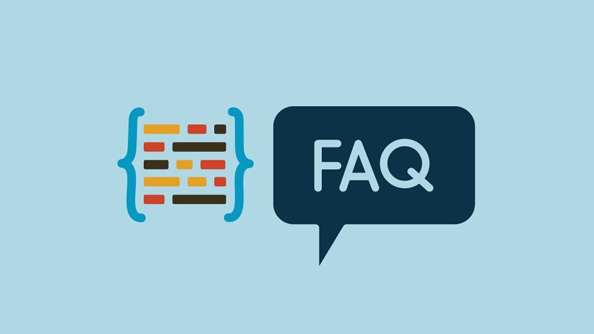
-
Win ↑: memaksimumkan tetingkap -
Win ↓: memulihkan atau meminimumkan tetingkap - Gunakan dalam keadaan skrin split, anda boleh menukar nisbah saiz tetingkap
Ciri ini amat berguna apabila susun atur yang lebih terperinci diperlukan.
Gunakan seret tetikus untuk mencapai skrin berpecah
Jika anda tidak digunakan untuk operasi papan kekunci, anda juga boleh menyeret tetingkap ke tepi skrin secara langsung dengan tetikus. Apabila kotak bertitik muncul, sistem akan melampirkannya secara automatik dan meminta tingkap lain yang boleh bersebelahan.
- Seret tetingkap ke sebelah kiri atau kanan skrin untuk mencetuskan pelekat
- Setelah melepaskan, sistem secara automatik mengesyorkan tetingkap untuk memecah skrin
- Klik Tetingkap Cadangan untuk melengkapkan tetapan skrin Split
Walaupun kaedah ini tidak secepat kunci pintasan, lebih mudah bagi para pemula untuk memahami dan lebih sesuai untuk pelarasan sementara.
Pada dasarnya itu sahaja. Fungsi split-skrin Windows tidak rumit, tetapi ramai orang tidak tahu bagaimana menggunakannya pada mulanya. Dengan menguasai kunci pintasan ini, kecekapan pejabat harian anda akan bertambah baik.
Atas ialah kandungan terperinci Cara Memisahkan Pintasan Skrin pada Windows. Untuk maklumat lanjut, sila ikut artikel berkaitan lain di laman web China PHP!

Alat AI Hot

Undress AI Tool
Gambar buka pakaian secara percuma

Undresser.AI Undress
Apl berkuasa AI untuk mencipta foto bogel yang realistik

AI Clothes Remover
Alat AI dalam talian untuk mengeluarkan pakaian daripada foto.

Clothoff.io
Penyingkiran pakaian AI

Video Face Swap
Tukar muka dalam mana-mana video dengan mudah menggunakan alat tukar muka AI percuma kami!

Artikel Panas

Alat panas

Notepad++7.3.1
Editor kod yang mudah digunakan dan percuma

SublimeText3 versi Cina
Versi Cina, sangat mudah digunakan

Hantar Studio 13.0.1
Persekitaran pembangunan bersepadu PHP yang berkuasa

Dreamweaver CS6
Alat pembangunan web visual

SublimeText3 versi Mac
Perisian penyuntingan kod peringkat Tuhan (SublimeText3)
 Google Translate Picture | Terjemahkan teks dalam gambar - minitool
Jul 12, 2025 am 12:57 AM
Google Translate Picture | Terjemahkan teks dalam gambar - minitool
Jul 12, 2025 am 12:57 AM
Panduan Gambar Terjemahan Google ini menunjukkan cara menterjemahkan teks dari imej. Jika anda mencari lebih banyak petua dan penyelesaian komputer, anda boleh melawat laman web rasmi perisian Php.cn di mana anda juga boleh mencari beberapa alat komputer yang berguna seperti php.cn
 Apakah sistem operasi
Jul 11, 2025 am 03:16 AM
Apakah sistem operasi
Jul 11, 2025 am 03:16 AM
Sistem operasi adalah perisian asas untuk menguruskan sumber perkakasan, menjalankan program, dan menyediakan antara muka interaksi pengguna. Ia menyelaraskan hubungan antara perkakasan dan perisian dan bertanggungjawab untuk peruntukan memori, penjadualan peranti, pengurusan fail dan multitasking. Sistem biasa termasuk Windows (sesuai untuk pejabat dan permainan), MacOS (peranti Apple, sesuai untuk kerja kreatif), Linux (sumber terbuka, sesuai untuk pemaju), dan Android/iOS (sistem peranti mudah alih). Pilihan pengguna biasa bergantung kepada senario penggunaan, seperti keserasian perisian, keperluan keselamatan dan penyesuaian. Cara Melihat Maklumat Sistem: Gunakan perintah Winver untuk Windows, klik pada mesin untuk macOS, gunakan arahan terminal untuk Linux, dan cari telefon dalam tetapan. Sistem operasi adalah alat asas untuk kegunaan harian,
 Cara terbaik untuk memperbaiki panel kawalan Windows 11/10 tidak dibuka!
Jul 08, 2025 am 12:01 AM
Cara terbaik untuk memperbaiki panel kawalan Windows 11/10 tidak dibuka!
Jul 08, 2025 am 12:01 AM
Pernahkah anda mahu menyesuaikan tetapan komputer untuk menyelesaikan beberapa isu tetapi mengalami panel kawalan tidak dibuka? Tidak ada yang lebih mengecewakan daripada aplikasi ini yang tidak menghidupkan, menghalang anda daripada melihat dan mengubah tetapan sistem. Dalam siaran ini, MUL
 Apa itu Dell Digital Locker? Bagaimana cara log masuk dan menggunakannya di Dell PC? - Minitool
Jul 07, 2025 am 12:28 AM
Apa itu Dell Digital Locker? Bagaimana cara log masuk dan menggunakannya di Dell PC? - Minitool
Jul 07, 2025 am 12:28 AM
Apa itu Dell Digital Locker? Bagaimana untuk log masuk ke Dell Digital Locker? Jawatan ini dari Php.CN memberikan jawapan. Selain itu, anda boleh tahu cara menggunakan loker digital Dell anda untuk mencari produk perisian yang disertakan dengan komputer Dell anda.
 Bagaimana Membuka Konsol Pengurusan Komputer Windows 11 dalam 7 Cara? - Minitool
Jul 09, 2025 am 12:18 AM
Bagaimana Membuka Konsol Pengurusan Komputer Windows 11 dalam 7 Cara? - Minitool
Jul 09, 2025 am 12:18 AM
Esei ini diringkaskan oleh perisian php.cn terutamanya mengajar anda bagaimana untuk membuka Windows 11 Management Computer dengan Windows Search, Cepat Pautan Menu, Run Dialog, Prompt Command, PowerShell, File Explorer, Panel Kawalan, serta pintasan desktop.
 Cara Menggunakan Alat Mengesan Pemandu AMD Untuk Mendapatkan Pemandu AMD
Jul 13, 2025 am 12:22 AM
Cara Menggunakan Alat Mengesan Pemandu AMD Untuk Mendapatkan Pemandu AMD
Jul 13, 2025 am 12:22 AM
AMD menawarkan alat pengesan auto pemacu AMD untuk membantu pengguna secara automatik memuat turun dan mengemas kini pemacu produk AMD yang dipasang. Semak cara memuat turun alat AMD Driver Auto-Retect pada Windows 10/11 dan cara menggunakannya untuk mendapatkan pemacu AMD terkini. F
 Apakah mod pesawat pada iPhone? Bilakah dan bagaimana menggunakannya? - Minitool
Jul 07, 2025 am 12:10 AM
Apakah mod pesawat pada iPhone? Bilakah dan bagaimana menggunakannya? - Minitool
Jul 07, 2025 am 12:10 AM
Apakah mod pesawat pada iPhone? Apa yang dilakukan oleh mod pesawat pada iPhone? Bagaimana cara menghidupkannya di iPhone anda? Bilakah hendak menggunakannya? Siaran ini dari Php.CN memperkenalkan maklumat mengenai mod pesawat iPhone.
 Panduan Penyelesaian Masalah: Cara Memperbaiki VPN Tidak Mengusahakan Chrome
Jul 08, 2025 am 12:33 AM
Panduan Penyelesaian Masalah: Cara Memperbaiki VPN Tidak Mengusahakan Chrome
Jul 08, 2025 am 12:33 AM
Orang biasanya mengakses laman web terhad yang disekat di rantau mereka melalui VPN. Tetapi bagaimana jika anda menghadapi VPN tidak bekerja di Chrome? Itu benar -benar boleh membuat anda gila. Nasib baik, anda boleh mencari beberapa penyelesaian berguna dalam panduan ini. Dapatkan st






